本页介绍了如何使用数据联合将 Microsoft Outlook 连接到 Gemini Enterprise。
按照以下步骤操作,使用联合搜索功能搜索 Microsoft Outlook 账号。准备工作
在使用联合搜索功能连接到 Microsoft Outlook 数据存储区之前,请先执行以下步骤。
在 Microsoft Entra ID 中将 Gemini Enterprise 注册为 OAuth 2.0 应用。复制以下凭证:
- 客户端 ID
- 客户端密钥
- 租户 ID
获得 Microsoft Outlook 管理员授权,配置下列 Microsoft Graph 应用权限:
权限
类型
说明
Mail.Read
委派
读取用户邮件
Calendars.Read
委派
读取用户日历
Contacts.Read
委派
读取用户通讯录
添加以下网址作为 Web 回调网址:
https://vertexaisearch.cloud.google.com/console/oauth/default_oauth.htmlhttps://vertexaisearch.cloud.google.com/oauth-redirect
创建使用 Outlook 的联合搜索连接器
按照以下步骤操作,使用 Google Cloud 控制台从 Gemini Enterprise 通过 Microsoft Outlook 执行联合搜索。
在 Google Cloud 控制台中,前往 Gemini Enterprise 页面。
在导航菜单中,点击数据存储区。
点击创建数据存储区。
在选择数据源页面上,选择 Outlook Federated 以关联该第三方数据源。
在身份验证设置下:
输入客户端 ID、客户端密钥和租户 ID。
点击 Login(登录)。
点击继续。
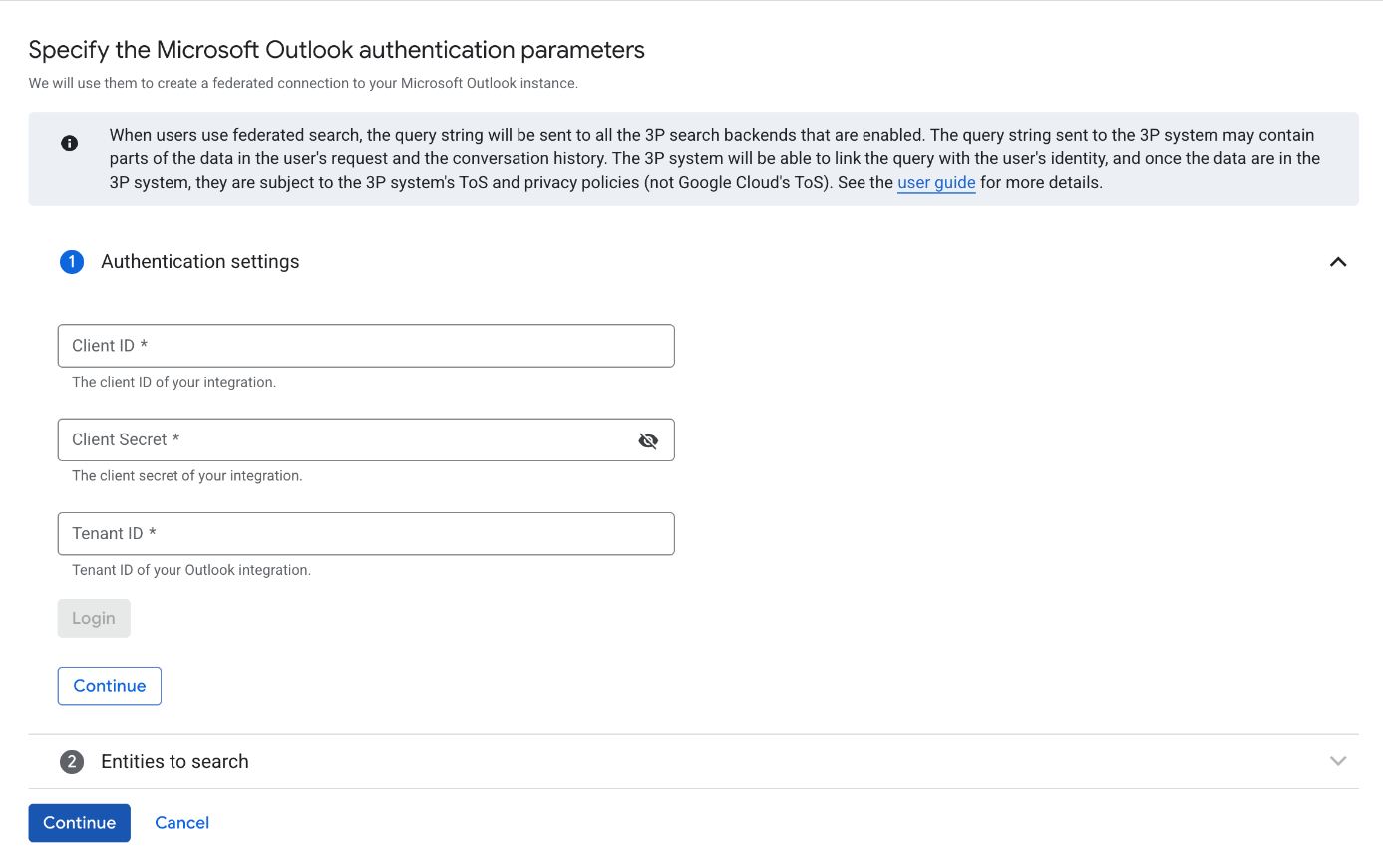
使用复制的 OAuth 2.0 凭据登录
选择要包含的实体。
从邮件、日历和联系人中选择。
点击继续。
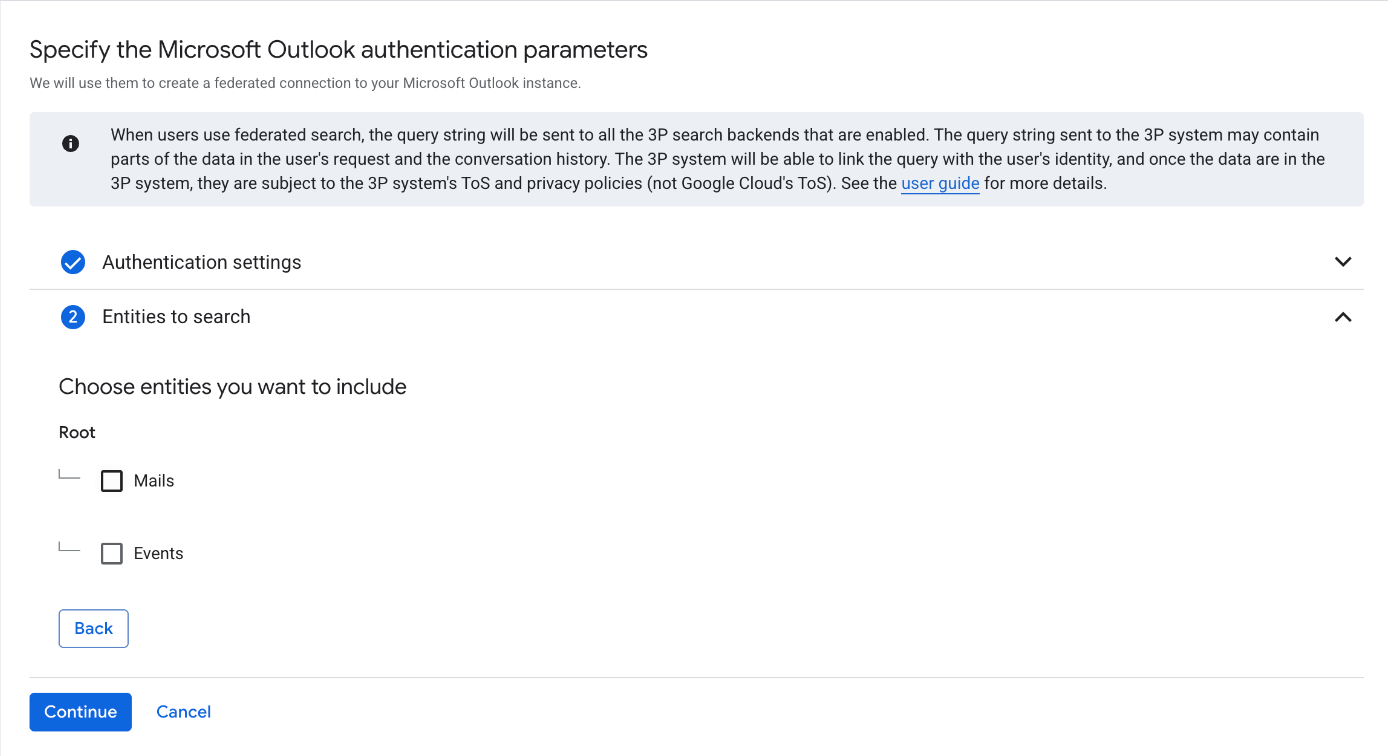
选择要包含的 Microsoft Outlook 实体
为该数据源选择一个区域。
为该数据源输入一个名称。
点击创建。Gemini Enterprise 会创建数据存储区,并将其显示在数据存储区页面上。
创建数据存储区后,前往数据存储区页面,点击数据存储区名称以查看状态。当连接器状态从正在创建变为活跃时,即表示联合搜索连接器已准备就绪可供使用。
用户授权
创建联合搜索数据存储区后,Gemini Enterprise 来源管理面板会将其列为您的数据源之一。如果您之前未曾向 Gemini Enterprise 授权,您将无法选择该数据源。相反,该面板会显示授权按钮。

如需启动授权流程,请执行以下操作:
点击授权。系统会将您重定向到 Outlook 授权服务器。
登录您的账号。
点击授予使用权限。授予访问权限后,系统会将您重定向回 Gemini Enterprise 以完成授权流程。Gemini Enterprise 会获取访问令牌并使用该令牌访问 Microsoft Outlook 搜索。
查询执行
在授权 Microsoft Outlook 后,如果您输入搜索查询:
Gemini Enterprise 会将您的搜索查询发送给 Microsoft Graph API。
Gemini Enterprise 会将获得的结果与其他来源的结果融合,然后显示出来。
数据处理
使用第三方联合搜索时,查询字符串会发送到第三方搜索后端。这些第三方可能会将查询与您的身份相关联。如果启用了多个联合搜索数据源,查询可能会发送到所有这些数据源。
数据到达第三方系统后,将受该系统的服务条款和隐私权政策的约束。

